วิธีสร้างการรวมกลุ่มผลิตภัณฑ์ใน WooCommerce: 3 วิธี
เผยแพร่แล้ว: 2021-06-03คุณกำลังมองหาวิธีการขายสินค้าของคุณเป็นแพ็คเกจหรือไม่? จะเกิดอะไรขึ้นถ้าคุณสามารถรวมกลุ่มผลิตภัณฑ์เสริมต่างๆ ไว้ในแพ็คเกจและขายพร้อมส่วนลดได้ กลยุทธ์การขายเช่นนี้จำเป็นต่อการเพิ่มยอดขายของคุณ ดังนั้นในคู่มือนี้ เราจะแสดง วิธีสร้าง Product Bundles ใน WooCommerce
ก่อนที่เราจะดูตัวเลือกต่างๆ ในการทำเช่นนั้น มาทำความเข้าใจกันดีกว่าว่าผลิตภัณฑ์แบบรวมกลุ่มคืออะไร และเหตุใดคุณจึงควรพิจารณาใช้
ชุดผลิตภัณฑ์คืออะไร?
ชุดผลิตภัณฑ์คือรายการหรือบริการแต่ละรายการที่คุณขายเป็นแพ็คเกจ โดยปกติแล้ว ผลิตภัณฑ์ที่นำเสนอร่วมกันจะเป็นส่วนเสริม ตัวอย่างเช่น คุณอาจขายแพ็คเกจที่ประกอบด้วยไม้เทนนิส ลูกบอล กระเป๋า และสายรัดข้อมือ นอกจากนี้ราคาของแพ็คเกจจะถูกกว่าราคารวมของแต่ละรายการแยกกัน
ข้อดีของการรวมกลุ่มผลิตภัณฑ์คือมีข้อดีสำหรับทั้งเจ้าของร้านและลูกค้า โดยการขายสินค้าหลายรายการร่วมกัน เจ้าของร้านจะเพิ่มตั๋วเฉลี่ยของแต่ละธุรกรรม ในขณะที่ผู้ใช้สามารถซื้อสินค้าต่างๆ ที่พวกเขาสนใจในราคาที่ถูกกว่าการซื้อแต่ละผลิตภัณฑ์แยกกัน
เหตุใดคุณจึงควรใช้ชุดผลิตภัณฑ์ใน WooCommerce
ผลิตภัณฑ์ที่รวม กลุ่มช่วยให้คุณสามารถเปิดช่องทางใหม่ในการขายสินค้าของคุณ คุณสามารถเล่นกับอัตรากำไรขั้นต้นที่คุณได้รับจากแต่ละผลิตภัณฑ์และเพิ่มรายการเสริมหรือรายการที่เกี่ยวข้องเพื่อสร้างข้อตกลงที่ร่ำรวยมากขึ้น ยิ่งไปกว่านั้น ยิ่งลูกค้าซื้อจากคุณมากเท่าไร พวกเขาก็ยิ่งมีโอกาสกลับมาที่ร้านของคุณมากขึ้นหากคุณให้บริการที่ดี ดังนั้นด้วยการใช้ชุดผลิตภัณฑ์ใน WooCommerce คุณสามารถเพิ่มยอดขายได้ทั้งในระยะสั้นและระยะยาว
การสร้างแพ็คเกจผลิตภัณฑ์หรือบริการยังช่วยให้คุณประหยัดเวลาสำหรับทั้งคุณและลูกค้าได้อีกด้วย ตัวอย่างเช่น หากคุณมีร้านค้าที่คุณขายเสื้อผ้าที่เป็นทางการ คุณอาจต้องการมัดสูท เนคไท เสื้อเชิ้ต รองเท้า ถุงเท้า และเข็มขัดเพื่อให้นักช้อปมีวิธีแก้ปัญหาทั้งหมดและลดเวลา ใช้เวลาในการเลือกแต่ละรายการทีละรายการ นอกจากนี้ พนักงานของคุณจะไม่ต้องใช้เวลามากกับลูกค้าแต่ละรายในการแสดงตัวเลือกต่างๆ ที่พวกเขามี
ใช้หลักการเดียวกันนี้โดยไม่คำนึงถึงผลิตภัณฑ์หรือบริการที่คุณนำเสนอ ตัวอย่างเช่น หากคุณขายปลั๊กอิน คุณสามารถรวมเครื่องมือสองสามอย่างเข้าด้วยกันเพื่อแก้ปัญหาที่เกี่ยวข้องและเสนอข้อตกลงเพื่อให้ผู้ใช้มีโซลูชันที่สมบูรณ์ อย่างที่คุณสามารถจินตนาการได้
ปัจจุบัน บริษัทจำนวนมากเสนอชุดผลิตภัณฑ์เนื่องจากมีประโยชน์ทั้งระยะสั้นและระยะยาว หากคุณยังไม่ได้ลองรวมกลุ่มผลิตภัณฑ์ คู่มือนี้เหมาะสำหรับคุณ มาดูกันว่าคุณจะรวมกลุ่มผลิตภัณฑ์ในร้านค้า WooCommerce ของคุณได้อย่างไร
วิธีสร้างชุดผลิตภัณฑ์ใน WooCommerce
มีหลายวิธีในการสร้างชุดผลิตภัณฑ์ใน WooCommerce:
- จากแดชบอร์ด WooCommerce (โดยใช้ผลิตภัณฑ์ที่จัดกลุ่ม)
- ด้วยปลั๊กอิน
- การใช้คูปอง
มาดูรายละเอียดแต่ละตัวเลือกกันดีกว่า เพื่อให้คุณสามารถเลือกตัวเลือกที่ดีที่สุดสำหรับคุณ
หมายเหตุ : วิธีการทั้งหมดเหล่านี้จำเป็นต้องให้คุณติดตั้ง WooCommerce และตั้งค่าร้านค้าของคุณอย่างถูกต้อง หากคุณไม่แน่ใจว่าต้องทำอย่างไร โปรดดูคู่มือนี้
1) วิธีสร้างชุดผลิตภัณฑ์ WooCommerce โดยใช้ผลิตภัณฑ์ที่จัดกลุ่ม
ตามค่าเริ่มต้น คุณสามารถ สร้างชุดผลิตภัณฑ์ใน WooCommerce โดยใช้ Grouped products ในการสร้างผลิตภัณฑ์ที่มีการจัดกลุ่ม คุณต้องสร้างผลิตภัณฑ์เดียวก่อน ดังนั้นในแดชบอร์ด WordPress ของคุณ ให้ไปที่ ผลิตภัณฑ์ > เพิ่มใหม่
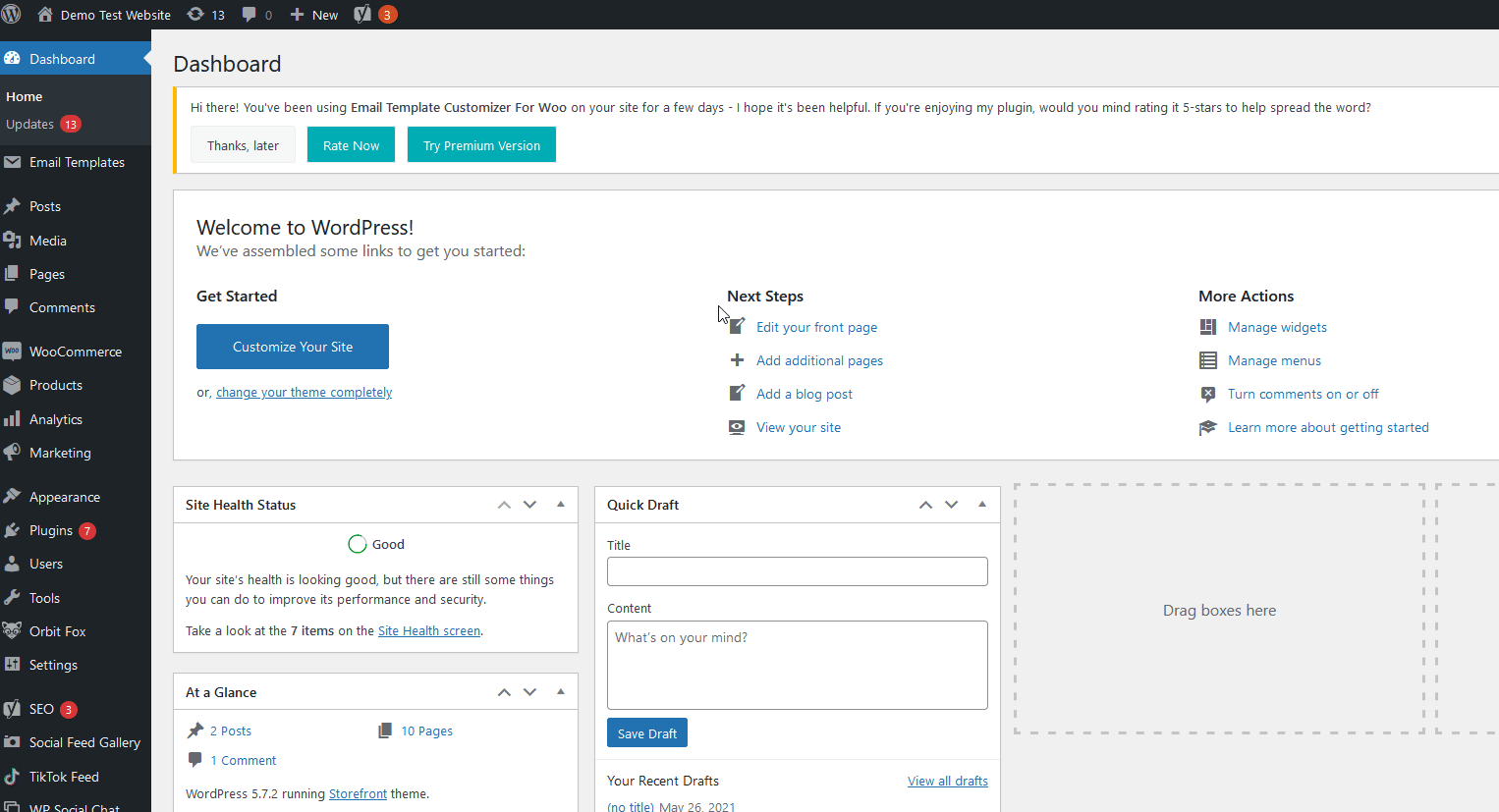
ตั้งชื่อผลิตภัณฑ์ของคุณ (เราขอแนะนำให้คุณใช้คำว่า 'มัด' หรือ 'แพ็คเกจ') จากนั้นภายใต้ส่วน ข้อมูลผลิตภัณฑ์ ให้เลือกตัวเลือก สินค้า ที่จัดกลุ่ม
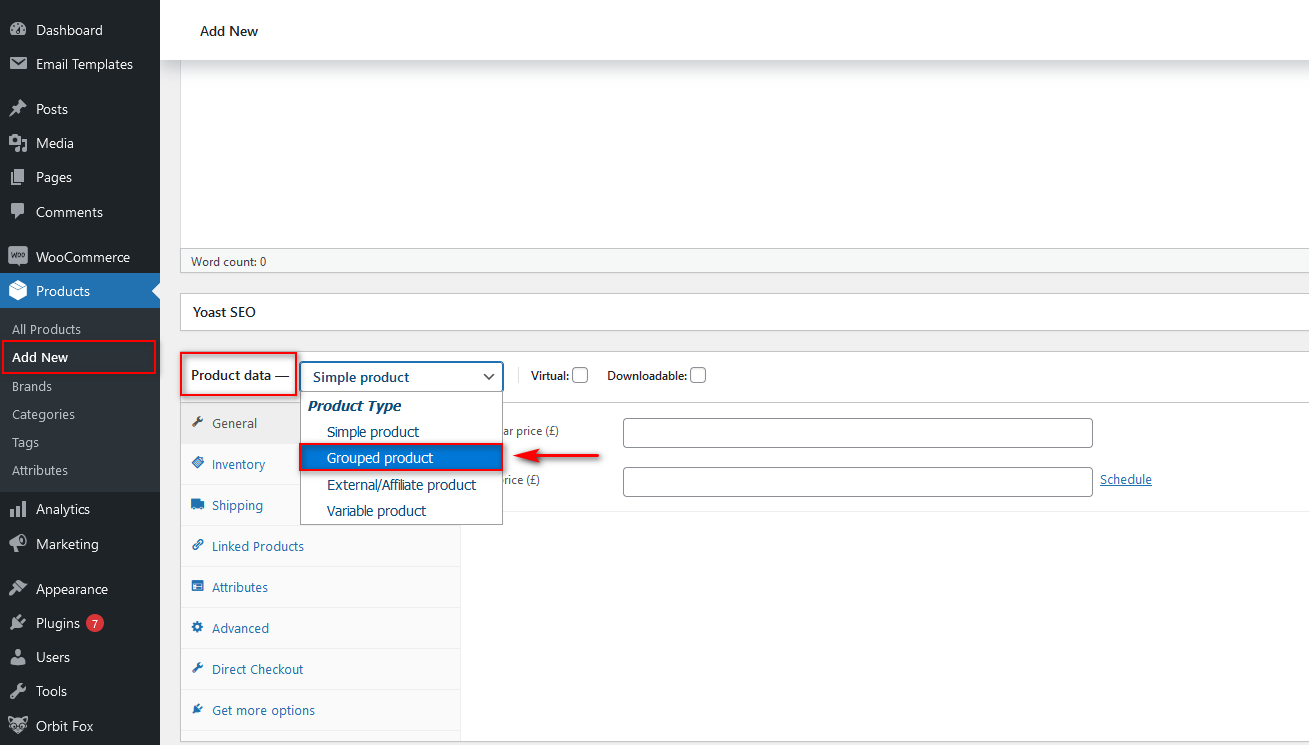
ตอนนี้ผลิตภัณฑ์ของคุณจะถูกตั้งค่าเป็นชุดผลิตภัณฑ์ อย่างไรก็ตาม แพคเกจประกอบด้วยสินค้าเพียงชิ้นเดียว ดังนั้นจึงถึงเวลาที่จะเพิ่มผลิตภัณฑ์ในกลุ่มนี้มากขึ้น คลิกที่แท็บ ผลิตภัณฑ์ที่เชื่อมโยง และภายใต้ตัวเลือก สินค้า ที่จัดกลุ่ม ให้เพิ่มชื่อของผลิตภัณฑ์ที่คุณต้องการเพิ่มในกลุ่มนี้
จำไว้ว่าผลิตภัณฑ์ทั้งหมดต้องถูกสร้างขึ้นก่อนจึงจะรวมกลุ่มเข้าด้วยกันได้

หลังจากนั้น คุณสามารถเพิ่มรูปภาพและคำอธิบายสินค้า รูปภาพแกลเลอรี หมวดหมู่กลุ่มผลิตภัณฑ์ และอื่นๆ ได้ คุณต้องให้ข้อมูลแก่ผู้ใช้ของคุณให้มากที่สุดเท่าที่จะเป็นไปได้เมื่อตั้งค่าชุดผลิตภัณฑ์ของคุณ ตรวจสอบให้แน่ใจว่าผู้ซื้อสามารถเข้าใจผลิตภัณฑ์ในชุดรวมได้อย่างง่ายดายและมีลักษณะอย่างไรโดยใช้รูปภาพและคำอธิบายของคุณ
เมื่อคุณกรอกข้อมูลทั้งหมดเสร็จแล้ว อย่าลืมเผยแพร่ผลิตภัณฑ์ที่จัดกลุ่มใหม่
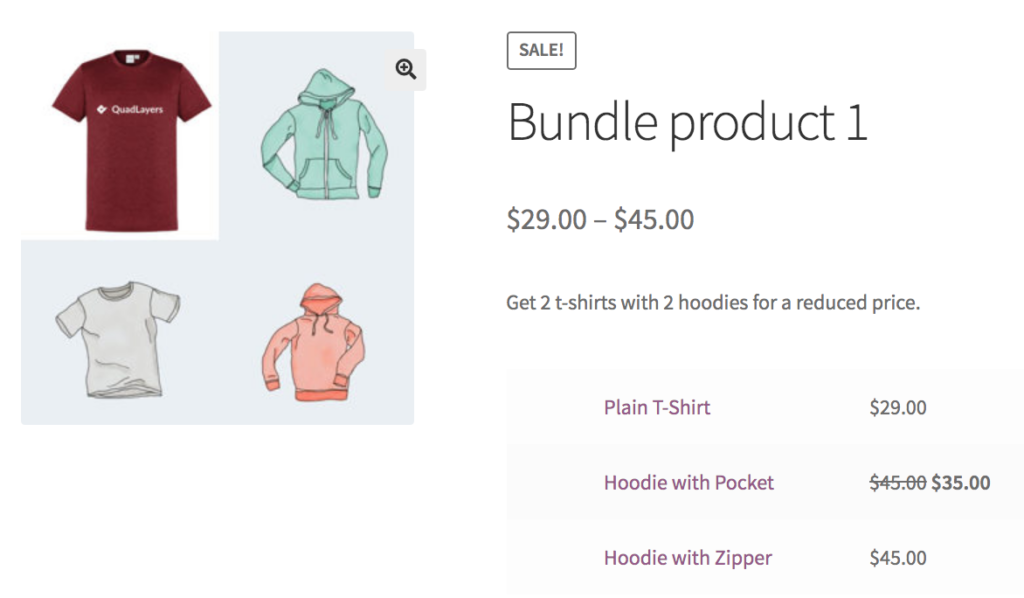
หลังจากเผยแพร่แล้ว ให้ตรวจสอบส่วนหน้าเพื่อให้แน่ใจว่าข้อมูลทั้งหมดถูกต้อง รวมถึงราคาด้วย
สำหรับข้อมูลโดยละเอียดเพิ่มเติมเกี่ยวกับวิธีการสร้างผลิตภัณฑ์ โปรดดูคำแนะนำในการเพิ่มผลิตภัณฑ์ WooCommerce
การสร้างชุดผลิตภัณฑ์จากแดชบอร์ด WooCommerce เป็นวิธีที่ง่ายที่สุด อย่างไรก็ตาม มันมีข้อจำกัดหลายประการ ตัวอย่างเช่น ไม่มีตัวเลือกใดๆ ในการตั้งค่าและแสดงราคาชุดแต่ละรายการ ไม่มีตัวเลือกส่วนลดคงที่สำหรับแต่ละผลิตภัณฑ์ภายใต้ชุดรวม และอื่นๆ อีกมากมาย หากคุณต้องการความยืดหยุ่นและตัวเลือกที่มากขึ้น คุณต้องใช้ปลั๊กอินเฉพาะ
2) วิธีสร้างชุดผลิตภัณฑ์ด้วยปลั๊กอิน
เพื่อให้ได้รับประโยชน์สูงสุดจากชุดผลิตภัณฑ์ใน WooCommerce เราขอแนะนำให้คุณใช้ปลั๊กอินเฉพาะ มีเครื่องมือหลายอย่าง แต่สำหรับการสาธิตนี้ เราจะใช้ WPC Product Bundles สำหรับ WooCommerce
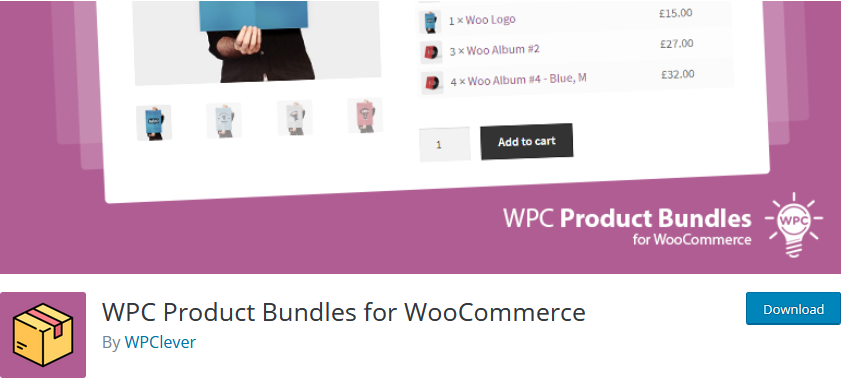
ปลั๊กอินฟรีนี้มาพร้อมกับเครื่องมือทั้งหมดที่คุณต้องการในการตั้งค่ากลุ่มผลิตภัณฑ์ที่จะช่วยให้คุณเพิ่มยอดขายได้ ใช้งานง่ายมากและมีวิดีโอแนะนำและเอกสารประกอบโดยเฉพาะ
การรวมกลุ่มผลิตภัณฑ์ WPC มีหลายตัวเลือกในการสร้างข้อตกลงที่ชาญฉลาด ตัวอย่างเช่น คุณสามารถเพิ่มจำนวนสินค้าเฉพาะลงในชุดรวมของคุณ หรือให้ลูกค้าของคุณเลือกจำนวนสินค้าที่ต้องการได้ นอกจากนั้น คุณสามารถเพิ่มตัวเลือกราคาได้หลายแบบสำหรับชุดรวมของคุณ ซึ่งรวมถึงผลิตภัณฑ์คงที่ ราคาลด ส่วนลด และอื่นๆ
คุณลักษณะที่น่าสนใจอีกประการหนึ่งคือ คุณสามารถเปลี่ยนตัวเลือกเฉพาะสำหรับหน้าผลิตภัณฑ์บันเดิลได้ ซึ่งรวมถึงการปรับแต่งข้อความ Add to Cart และการชำระเงิน การเปลี่ยนรายละเอียดของชุดผลิตภัณฑ์ การเพิ่มภาพขนาดย่อ และคำอธิบายสั้นๆ
ในการสร้างชุดผลิตภัณฑ์ด้วยปลั๊กอินนี้ คุณต้องติดตั้งก่อน ในแดชบอร์ด WordPress ของคุณ ไปที่ Plugins > Add New และใช้แถบค้นหาที่ด้านบนขวาเพื่อค้นหา WPC Product Bundles for WooCommerce คลิก ติดตั้ง บนการ์ดปลั๊กอิน แล้วเปิดใช้งาน
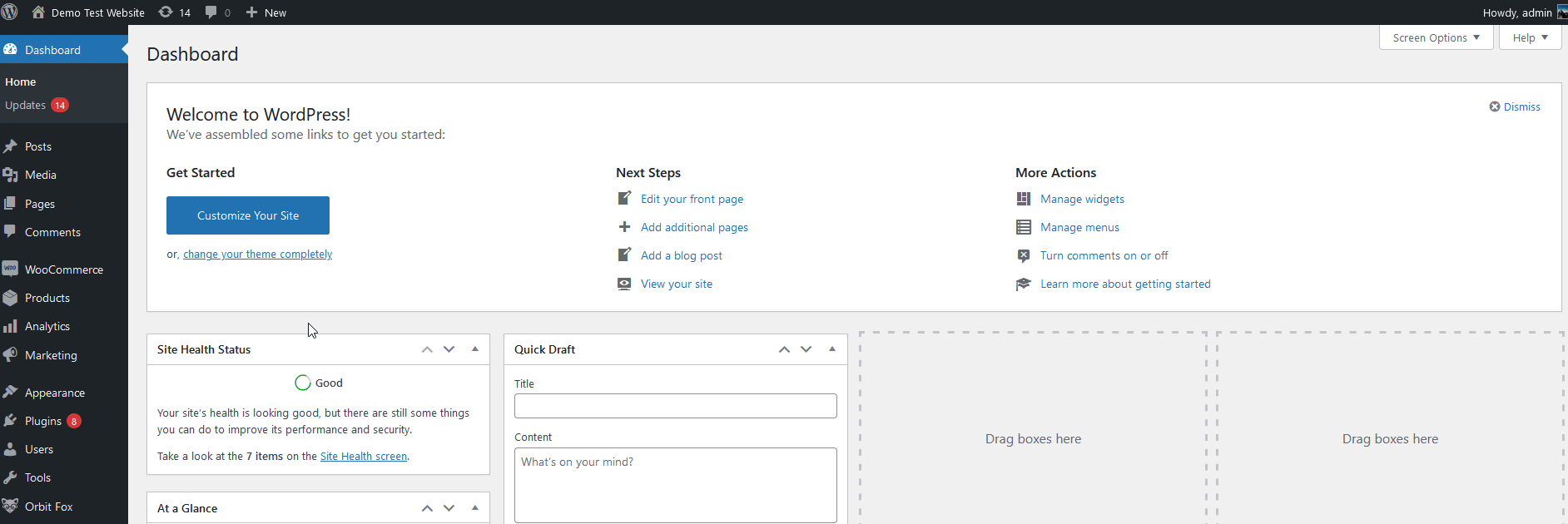
การสร้างชุดผลิตภัณฑ์โดยใช้ชุดผลิตภัณฑ์ WPC
ในการสร้างชุดผลิตภัณฑ์ด้วยเครื่องมือนี้ คุณต้องสร้างผลิตภัณฑ์ใหม่โดยคลิกที่ สินค้า > เพิ่มใหม่ เพิ่มชื่อและคำอธิบายชุดผลิตภัณฑ์ของคุณ และภายใต้ ข้อมูลผลิตภัณฑ์ ให้กด Smart Bundle
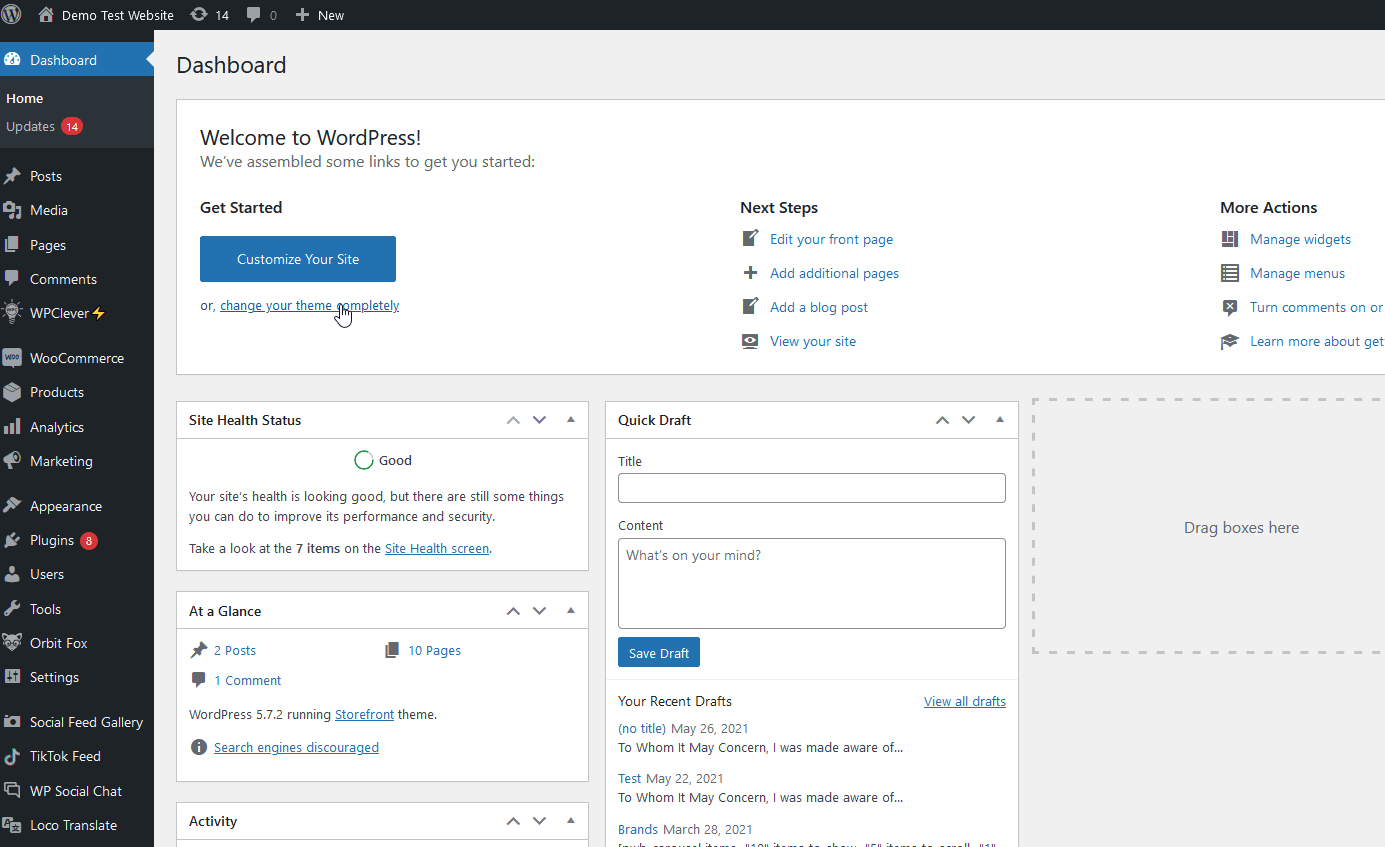
การดำเนินการนี้จะเปิดใช้งานตัวเลือก ชุดผลิตภัณฑ์ WPC และคุณจะเห็นตัวเลือกเพิ่มเติมในแท็บ ผลิตภัณฑ์รวม

หลังจากนั้น ใช้ ตัวเลือกการค้นหา เพื่อค้นหาผลิตภัณฑ์ที่คุณต้องการเพิ่มในกลุ่ม เพียงคลิกเพื่อรวมไว้ในแพ็คเกจ
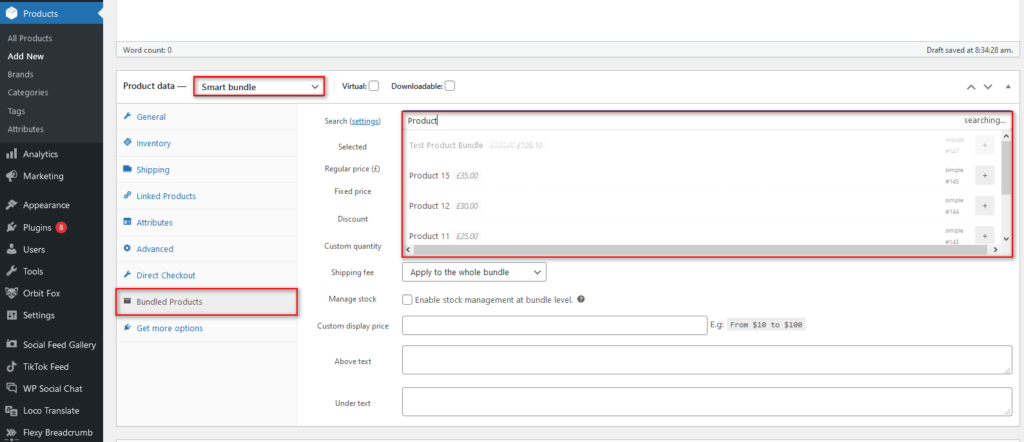
นอกจากนี้ คุณสามารถใช้ ตัวเลือกปริมาณ เพื่อระบุหมายเลขของผลิตภัณฑ์แต่ละรายการที่คุณต้องการเพิ่มไปยังชุดรวมได้ ปลั๊กอินจะคำนวณราคาของชุดโดยอัตโนมัติตามผลิตภัณฑ์และปริมาณ อย่างไรก็ตาม คุณสามารถเพิ่มราคาลดได้โดยใช้ตัวเลือก ส่วนลด
เพียงเพิ่มเปอร์เซ็นต์หรือส่วนลดคงที่ โปรดทราบว่าหากคุณตั้งส่วนลดทั้งสองไว้ ส่วนลดคงที่จะถูกนำไปใช้ ยิ่งไปกว่านั้น คุณสามารถเรียกเก็บค่าธรรมเนียมการจัดส่งและจัดการสต็อคของชุดรวมได้
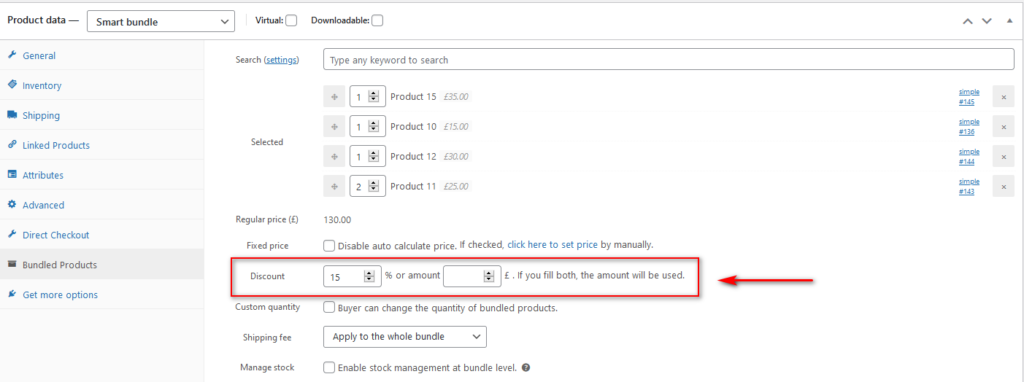
คุณยังสามารถปิดใช้งานการคำนวณราคาอัตโนมัติและกำหนดราคาคงที่แบบกำหนดเองสำหรับชุดรวมของคุณโดยเปิดใช้งานตัวเลือก ราคาคงที่ แล้วกดลิงก์เพื่อกำหนดราคา คุณจะถูกเปลี่ยนเส้นทางไปยังหน้าจอใหม่ซึ่งคุณสามารถกำหนดราคาเองสำหรับชุดรวมได้
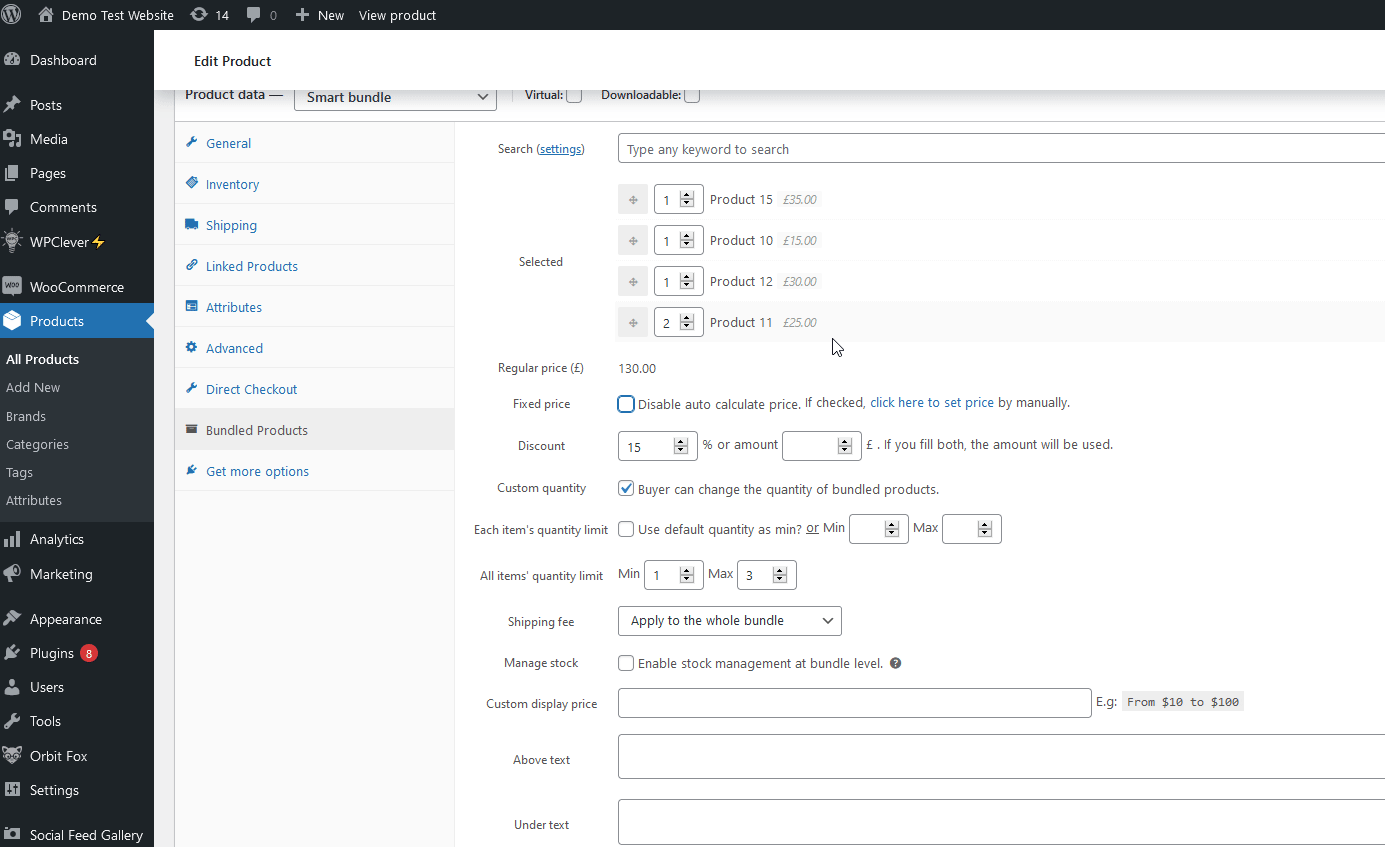
การตั้งค่าตัวเลือกบันเดิลเพิ่มเติม
แต่นั่นไม่ใช่ทั้งหมด WPC Product Bundle ให้คุณตั้งค่า ตัวเลือกบันเดิลเพิ่มเติม ซึ่งรวมถึงการให้ลูกค้าเลือกปริมาณของแต่ละผลิตภัณฑ์ในชุดรวมขณะกำหนดปริมาณขั้นต่ำและสูงสุด ค่าธรรมเนียมการจัดส่งแต่ละรายการหรือสำหรับทั้งชุด และอื่นๆ
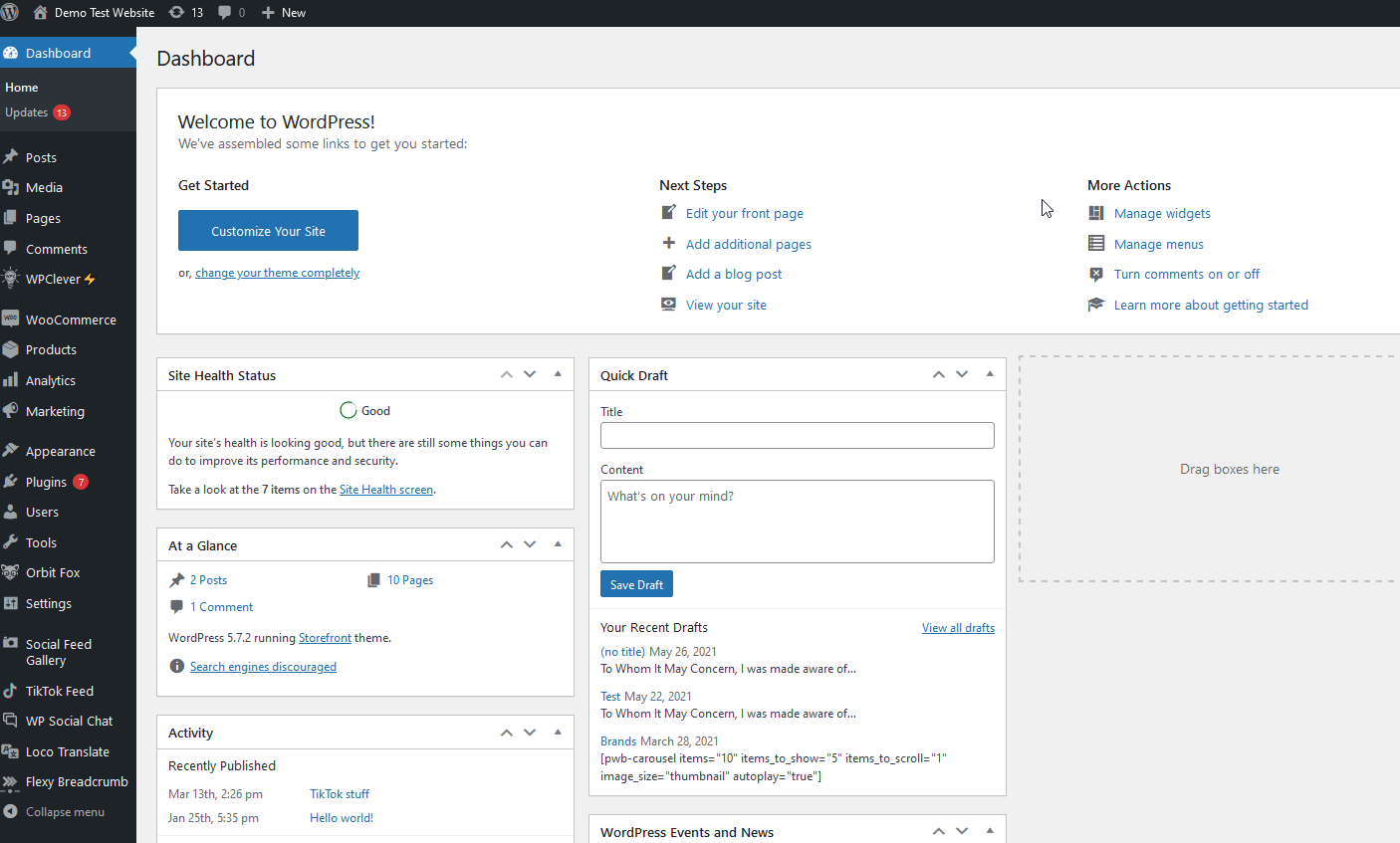
เมื่อคุณตั้งค่าตัวเลือกทั้งหมดสำหรับ ชุดผลิตภัณฑ์ ของคุณเสร็จแล้ว อย่าลืมเผยแพร่ผลิตภัณฑ์
นอกจากนี้ ปลั๊กอินนี้ยังมีตัวเลือกอื่น ๆ อีกมากมายที่คุณสามารถเล่นได้ ตัวอย่างเช่น คุณสามารถเปลี่ยนป้ายชื่อ Add to Cart สำหรับสินค้าที่รวมกลุ่ม แสดงหรือซ่อนภาพขนาดย่อ ปริมาณ และอื่นๆ อีกมากมาย หากต้องการเปิดตัวเลือกชุดผลิตภัณฑ์ WPC เพียงไปที่ WPClever > Product Bundles บนแถบด้านข้างของคุณ
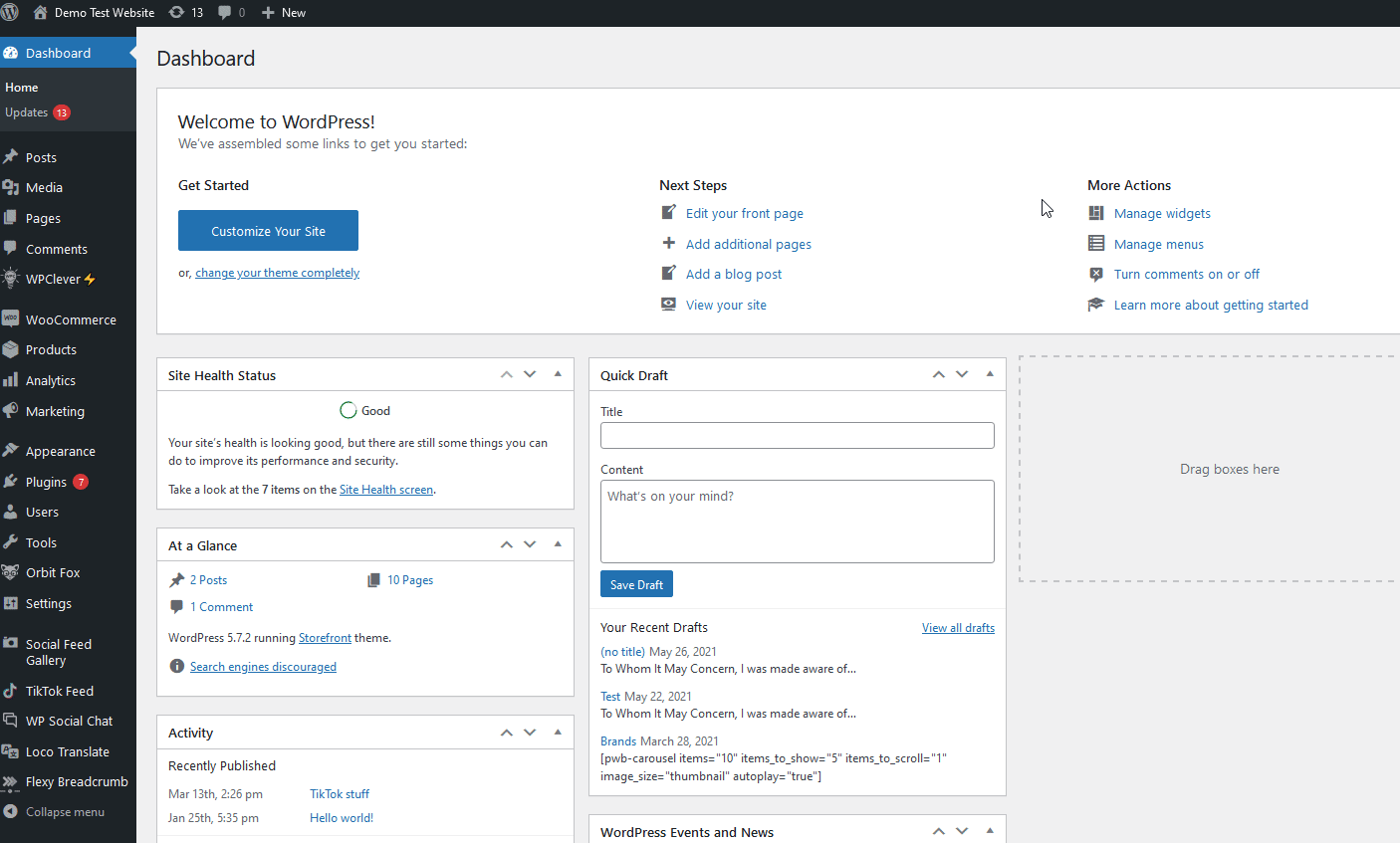
สำหรับข้อมูลเพิ่มเติมเกี่ยวกับตัวเลือกทั้งหมดที่ปลั๊กอินมีให้ โปรดดูเอกสารประกอบ
3) วิธีสร้างข้อเสนอชุดผลิตภัณฑ์โดยใช้คูปอง
อีกทางเลือกหนึ่งที่น่าสนใจในการใช้ส่วนลดเพื่อรวมกลุ่มผลิตภัณฑ์ใน WooCommerce คือ การเพิ่มคูปองเฉพาะสำหรับชุดรวม
คุณสามารถเพิ่มรหัสคูปองที่จะใช้ได้เฉพาะเมื่อสินค้าบางรายการอยู่ในรถเข็นและเมื่อชุดรวมมีราคาถึงราคาขั้นต่ำ ด้วยวิธีนี้ คุณจะสร้างแรงจูงใจให้ลูกค้าซื้อผลิตภัณฑ์หลายรายการในร้านค้าของคุณได้ เป็นความคิดที่ดีที่จะแจ้งให้ผู้ใช้ทราบเกี่ยวกับข้อตกลงประเภทนี้กับข้อความ เช่น "ใช้จ่ายเพิ่มอีก 20 ดอลลาร์และรับส่วนลด 15%"
มีสองวิธีหลักในการสร้างส่วนลดสำหรับชุดผลิตภัณฑ์
- ให้ส่วนลดสำหรับผลิตภัณฑ์บางอย่างเมื่อผู้ใช้ใช้จ่ายขั้นต่ำ
- ใช้ส่วนลดกับชุดสินค้า
เรามาดูความแตกต่างหลัก ๆ กัน
ใช้ส่วนลดกับสินค้าบางรายการและการใช้จ่ายขั้นต่ำ
ในการสร้างคูปองส่วนลดที่ใช้เฉพาะเมื่อผู้ใช้ซื้อผลิตภัณฑ์บางอย่างและใช้จ่ายขั้นต่ำ ให้เปิดหน้า คูปอง โดยไปที่ WooCommerce > Coupons > Add Coupon
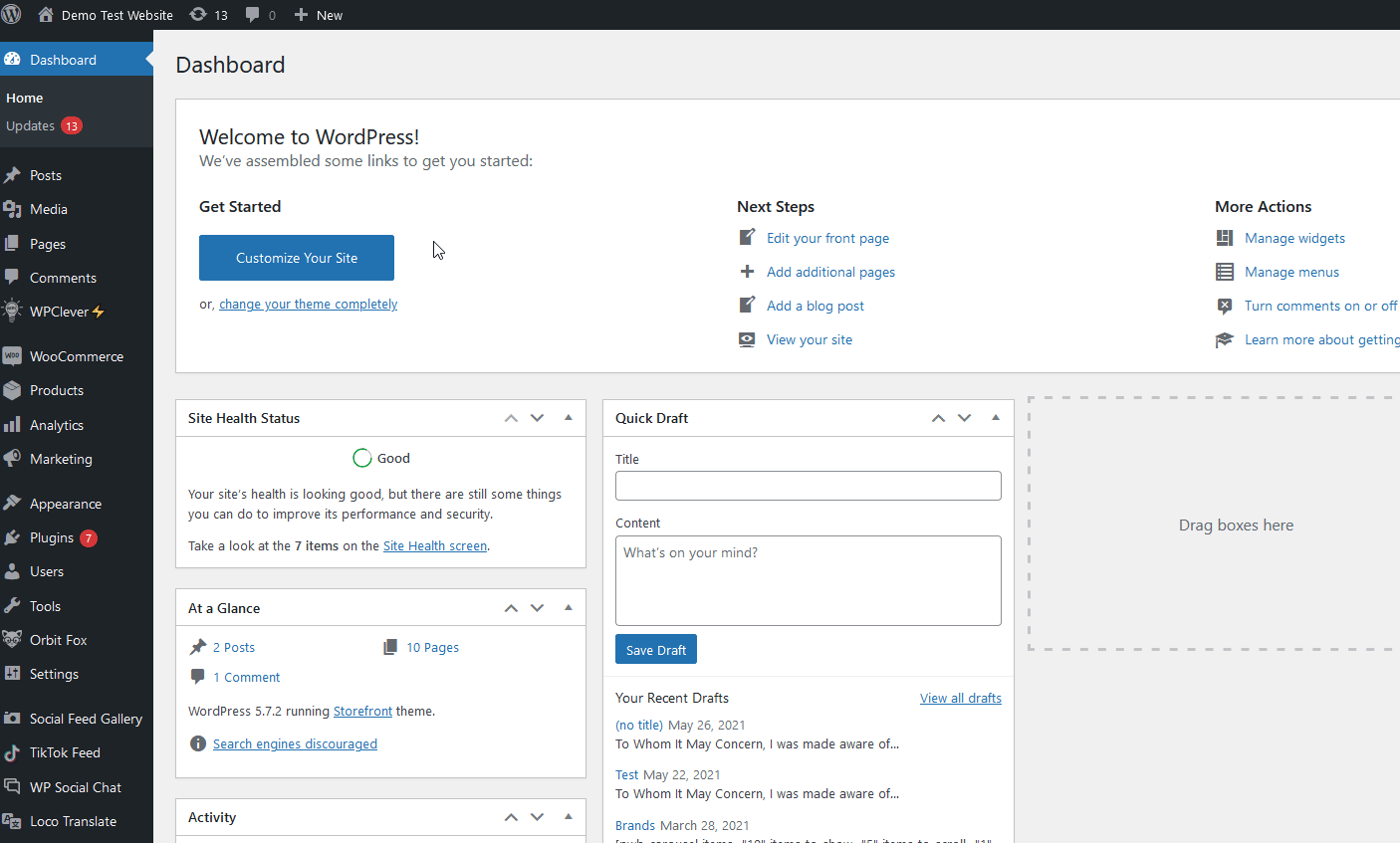
จากนั้น ตั้งชื่อคูปองของคุณและตั้งค่าข้อมูลทั่วไปของคูปอง เช่น ประเภทคูปอง จำนวนเงิน และวันหมดอายุ
ไปที่แท็บ ข้อจำกัดการใช้งาน และตั้งค่าขั้นต่ำที่ผู้ใช้ต้องใช้เพื่อรับส่วนลด จากนั้น คุณต้องตรวจสอบให้แน่ใจว่าคูปองของคุณมีให้สำหรับการซื้อบางรายการเท่านั้น ในการดำเนินการดังกล่าว ให้เพิ่มผลิตภัณฑ์ที่คุณต้องการขายร่วมกันภายใต้ ผลิตภัณฑ์ ด้วยวิธีนี้ คูปองของคุณจะใช้ได้สำหรับลูกค้าที่ซื้อผลิตภัณฑ์เหล่านั้นเท่านั้น
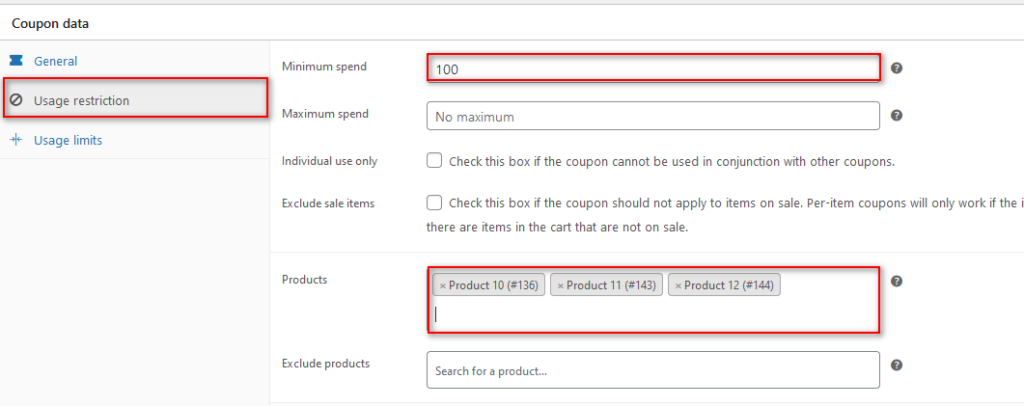
คุณยังยกเว้นผลิตภัณฑ์และรายการลดราคาได้ แต่ตอนนี้เราจะปล่อยไว้ตามเดิม
สุดท้าย เผยแพร่ รหัสคูปอง ของคุณโดยคลิกที่ปุ่ม เผยแพร่ และแชร์รหัสกับลูกค้าของคุณ
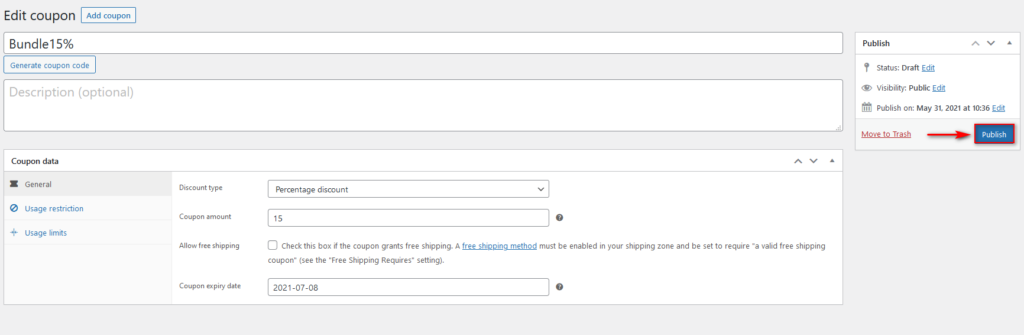
ตอนนี้ได้เวลาทดสอบคูปองแล้ว ไปที่ส่วนหน้าและตรวจสอบว่าเกิดอะไรขึ้นเมื่อสินค้าในชุดรวมอยู่ในรถเข็น และยอดรวมของรถเข็นสูงกว่าจำนวนเงินขั้นต่ำที่คุณตั้งไว้ก่อนหน้านี้ อย่างที่คุณเห็น ส่วนลดมีผลใช้บังคับ
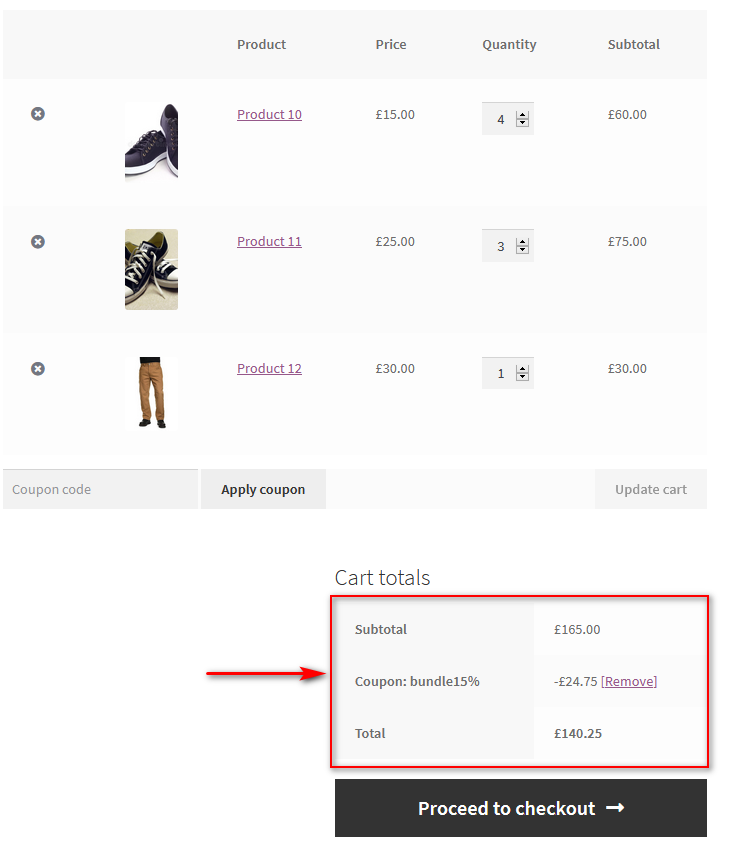
อย่างไรก็ตาม หากยอดรวมของรถเข็นต่ำกว่าจำนวนขั้นต่ำ ลูกค้าของคุณจะเห็นข้อความบนหน้ารถเข็นของพวกเขา
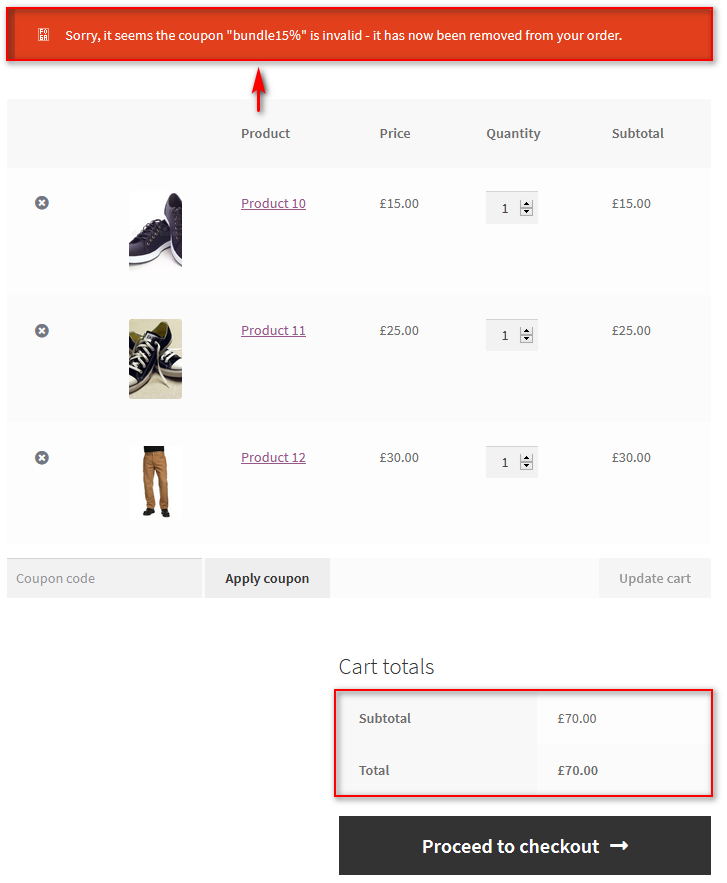
ด้วยวิธีนี้ คุณสามารถเพิ่มข้อเสนอส่วนลดสำหรับผลิตภัณฑ์ที่รวมกลุ่มโดยไม่ต้องสร้าง ชุดผลิตภัณฑ์ใน WooCommerce จริงๆ
เพิ่มส่วนลดสำหรับสินค้าที่ร่วมรายการ
ในทำนองเดียวกัน คุณสามารถเพิ่มส่วนลดเฉพาะสำหรับสินค้าที่จัดกลุ่มที่คุณได้ตั้งค่าไว้สำหรับชุดผลิตภัณฑ์ WooCommerce ของคุณ ในการดำเนินการดังกล่าว ให้เพิ่มผลิตภัณฑ์ที่จัดกลุ่มในรายการ ผลิตภัณฑ์ สำหรับคูปองของคุณ ด้วยวิธีนี้ ส่วนลดจะใช้ได้เฉพาะเมื่อผู้ใช้ซื้อชุดผลิตภัณฑ์เท่านั้น
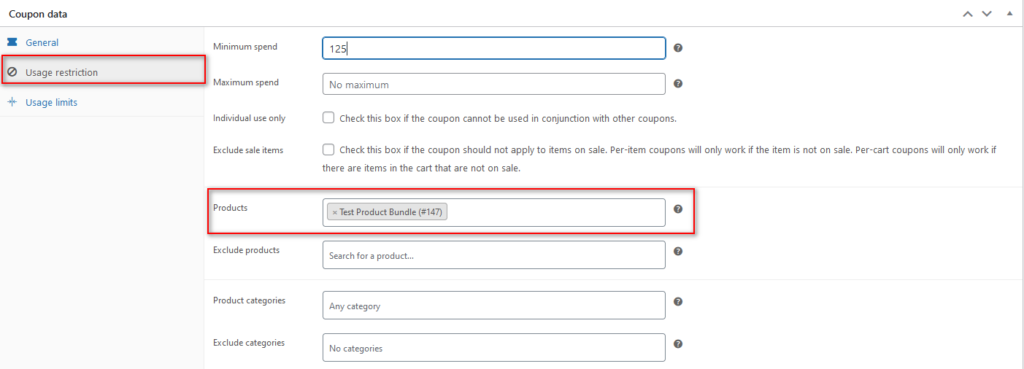
คุณยังสามารถให้ส่วนลดสำหรับสินค้าทั้งหมดภายใต้หมวด Product Bundle สำหรับสิ่งนั้น ให้เลือกหมวด Product Bundle ใต้ตัวเลือก Categories ดังที่แสดงด้านล่าง
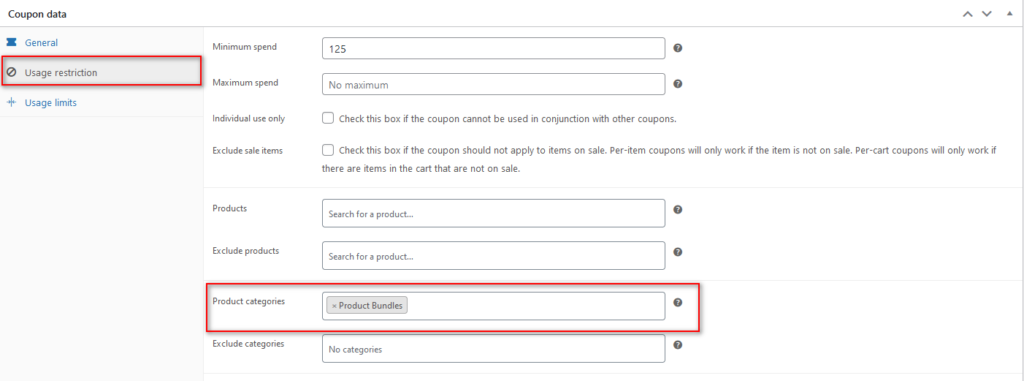
สำหรับข้อมูลเพิ่มเติมเกี่ยวกับวิธีสร้างและตั้งค่าคูปอง โปรดดูที่โพสต์นี้
บทสรุป
โดยสรุปแล้ว กลุ่มผลิตภัณฑ์เป็นวิธีที่ยอดเยี่ยมในการเพิ่มยอดขายของคุณในระยะสั้นและระยะยาว เจ้าของร้านสามารถเพิ่มรายได้จากการทำธุรกรรมแต่ละครั้งและลูกค้าสามารถซื้อสินค้าเสริมได้ในราคาที่ลดลง
ในคู่มือนี้ เราได้เห็นสามวิธีในการเพิ่มชุดผลิตภัณฑ์ใน WooCommerce:
- สร้างผลิตภัณฑ์ที่มีการจัดกลุ่มเฉพาะพร้อมรายการที่จำเป็นทั้งหมดของคุณจากแดชบอร์ด WordPress
- ใช้ปลั๊กอินชุดผลิตภัณฑ์เพื่อสร้างชุดพร้อมตัวเลือกส่วนลดและข้อเสนอ
- สร้างคูปองที่ใช้ได้เฉพาะเมื่อสินค้ารวมที่จำเป็นอยู่ในรถเข็น
WooCommerce ช่วยให้คุณสามารถขายสินค้าในแพ็คเกจโดยการสร้างผลิตภัณฑ์ที่มีการจัดกลุ่ม นี่เป็นวิธีแก้ปัญหาที่ง่ายและรวดเร็ว แต่ไม่ได้มีตัวเลือกมากมายให้คุณ หากคุณต้องการความยืดหยุ่นมากขึ้น การใช้ปลั๊กอินเฉพาะคือตัวเลือกที่ดีที่สุด คุณสามารถสร้างผลิตภัณฑ์ที่รวมกลุ่มและใช้ส่วนลดพิเศษกับพวกเขาได้ สุดท้าย คุณยังสามารถสร้างข้อเสนอบันเดิลโดยใช้คูปองใน WooCommerce
เมื่อคุณตั้งค่าวิธีการที่ต้องการแล้ว เราขอแนะนำให้คุณทดสอบการเปลี่ยนแปลงและผลิตภัณฑ์ใหม่อย่างละเอียดถี่ถ้วน เพื่อลดปัญหาใดๆ กับผู้ซื้อของคุณ
สุดท้าย คุณอาจสนใจคำแนะนำต่อไปนี้:
- วิธีซ่อนสินค้าหมดใน WooCommerce
- ปุ่ม WooCommerce Add to Cart ไม่ทำงาน? วิธีแก้ไข
